Como mostrar ou ocultar os aplicativos mais usados no menu Iniciar do Windows 11
Microsoft Windows 11 Herói / / August 13, 2021

Última atualização em
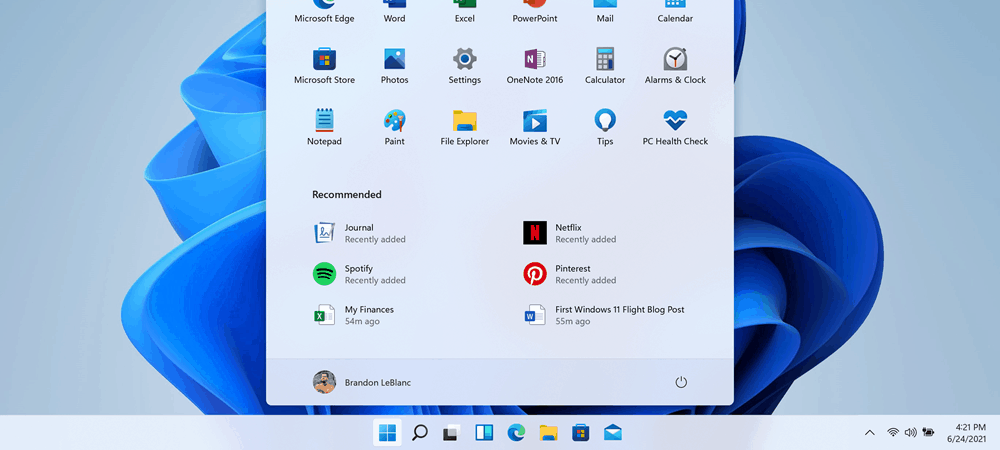
Semelhante ao Windows 10, o novo sistema operacional, o Windows 11 também tem uma seção de aplicativo “Mais usada” que você pode mostrar ou ocultar no menu Iniciar. Veja como fazer.
Embora a interface do usuário (IU) no Windows 11 tenha recebido uma transformação em comparação com o Windows 10, ela possui algumas das mesmas funcionalidades. Um dos recursos que ele permite fazer é mostrar ou ocultar seus aplicativos mais usados. Deve estar desativado por padrão. Mas é você quem decide se deseja que essa lista seja exibida ao iniciar o menu Iniciar. Aqui, mostraremos como ocultar ou exibir a lista.
Lista de aplicativos mais usados no Windows 10
Você pode ocultar ou exibir o Lista de aplicativos mais usados no menu Iniciar do Windows 10 também. E a maneira mais fácil de remover um aplicativo no Windows 10 é diretamente do próprio menu Iniciar. Clique com o botão direito em um aplicativo listado e selecione Mais> Não mostrar nesta lista.
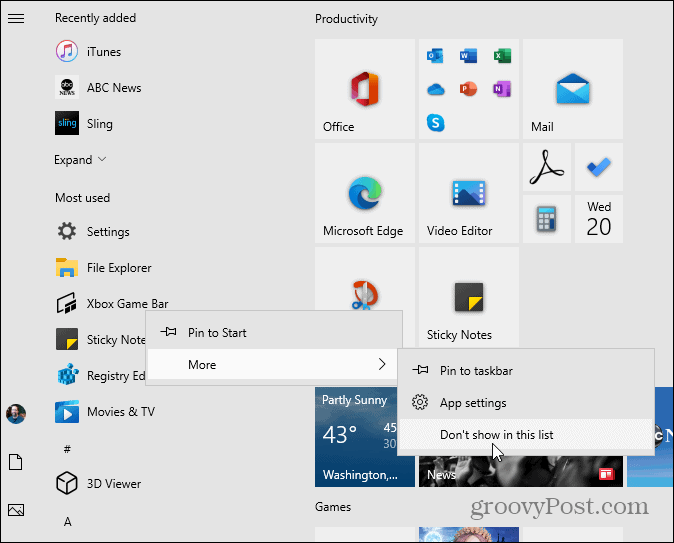
Para remover completamente a lista de aplicativos “Mais usados”, certifique-se de ler nosso instruções sobre como removê-lo no menu Iniciar do Windows 10.
Mostrar ou ocultar os aplicativos mais usados no Windows 11 Iniciar
Agora, no Windows 11, é essencialmente o mesmo processo, mas tudo parece diferente. Primeiro, veremos como ativá-lo em Configurações. Clique Iniciar> Configurações. Ou, alternativamente, use o atalho de tecladoTecla Windows + I para abrir as configurações diretamente.
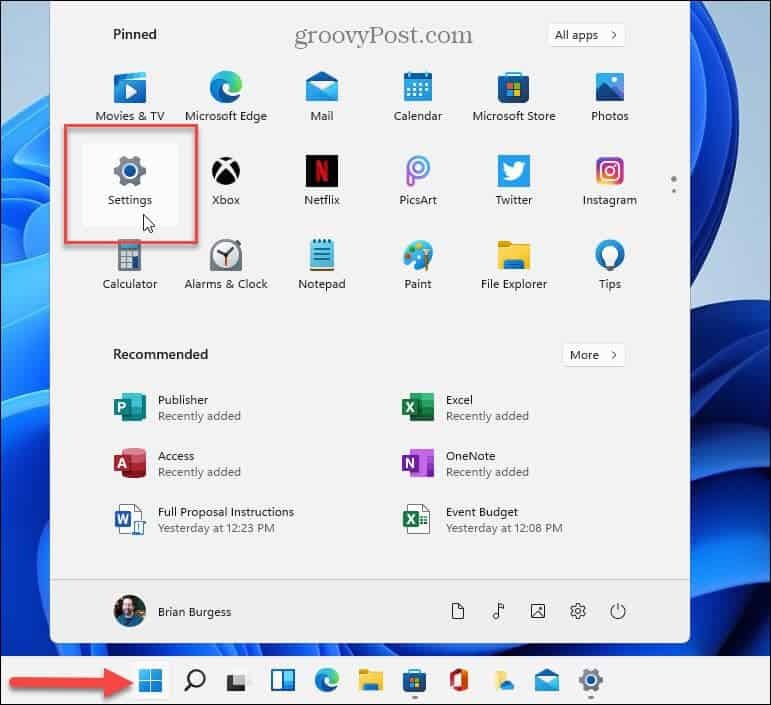
Então clique em Personalização na lista à esquerda, role para baixo nas opções à direita e clique Começar.
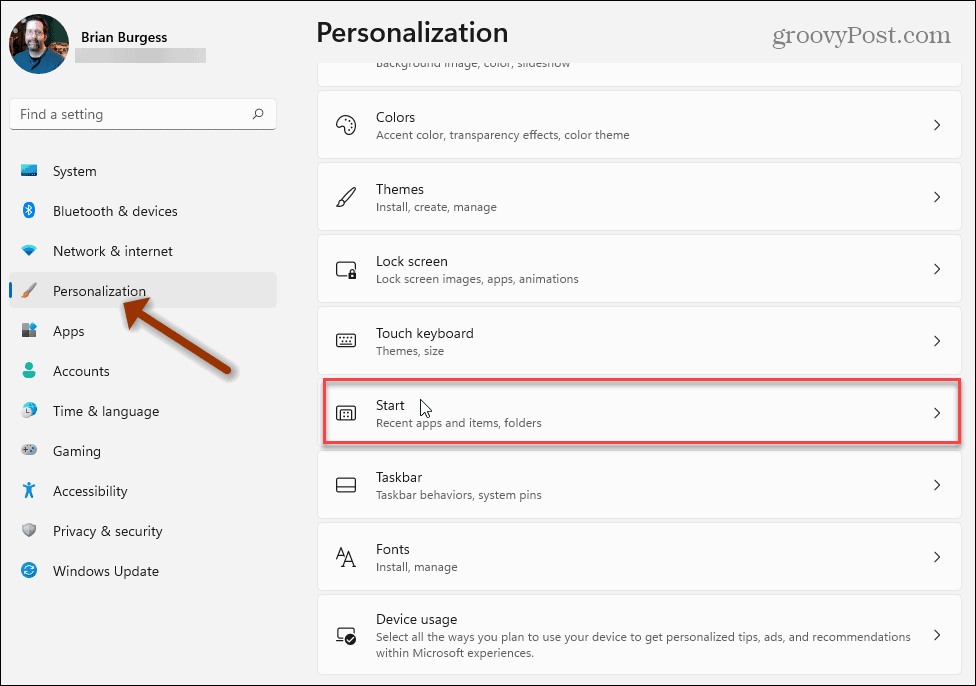
Agora, ative o botão “Mostrar os aplicativos mais usados”.
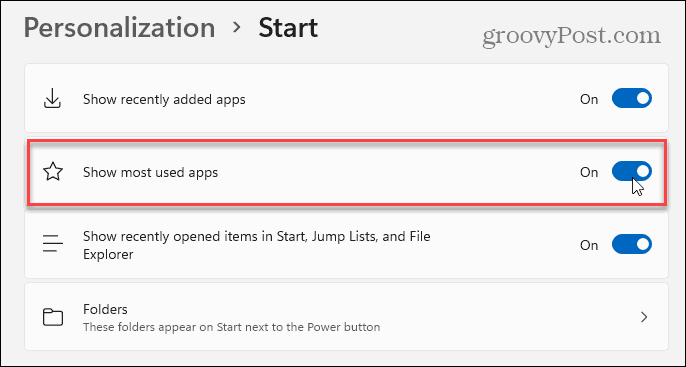
Depois de ligá-lo, abra o menu Iniciar e clique no botão Todos os aplicativos botão.
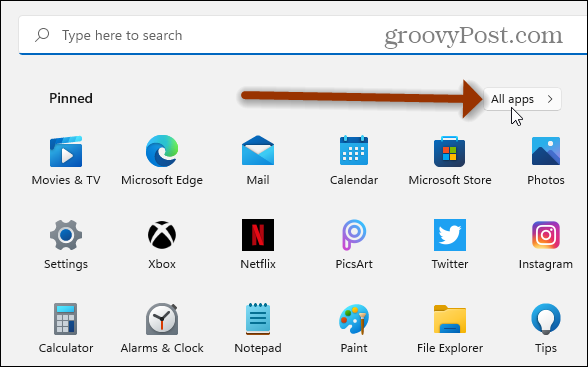
Em seguida, você verá a lista de aplicativos “Mais usados” na parte superior do menu Iniciar - logo abaixo da seção “Todos os aplicativos”. Isso deve mostrar os aplicativos que você mais usa no sistema Windows 11.
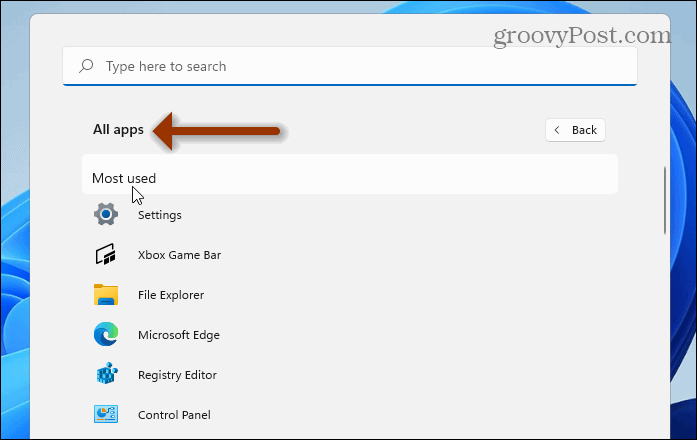
Observação: É importante mencionar que quando você vai para Configurações> Personalização>Começar, a opção de mostrar os aplicativos mais usados pode estar desativada. Nesse caso, há uma solução alternativa. Vamos para Configurações> Privacidade e segurança> Geral e ative a opção “Deixe o Windows melhorar os resultados de inicialização e pesquisa rastreando inicializações de aplicativos”.
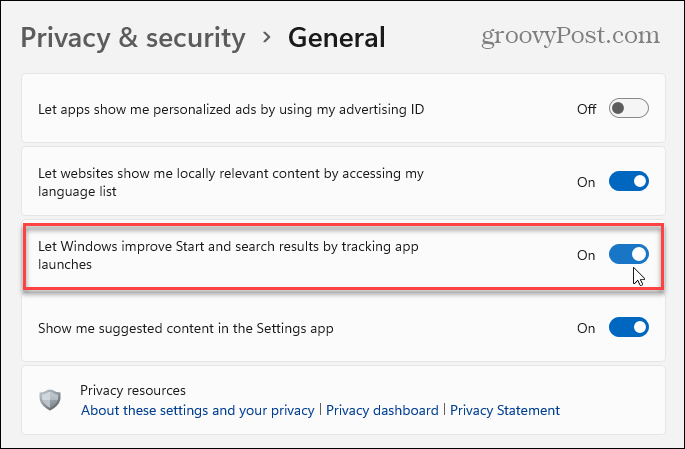
Agora, assim como no Windows 10, você pode remover aplicativos individuais da lista “Mais usados”. Abra o menu Iniciar, clique com o botão direito em um aplicativo que você não deseja na lista e selecione Mais> Não mostrar nesta lista.
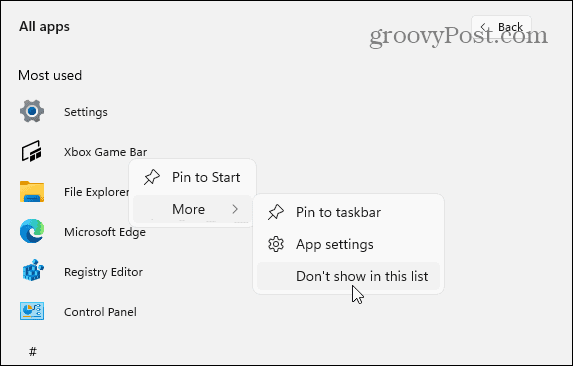
Isso é tudo que há para fazer. Se você quiser ocultar a seção "Mais usados" novamente, vá para Configurações> Personalização> Iniciar e desative o botão “Mostrar os aplicativos mais usados”.
Para mais informações sobre o novo sistema operacional, consulte nosso artigo sobre adicionando o Painel de Controle ao menu Iniciar. Ou dê uma olhada em como adicionar ou remover pastas no menu Iniciar do Windows 11.
Como limpar o cache, os cookies e o histórico de navegação do Google Chrome
O Chrome faz um excelente trabalho ao armazenar seu histórico de navegação, cache e cookies para otimizar o desempenho do seu navegador online. Seu modo de ...
Correspondência de preços na loja: como obter preços on-line ao fazer compras na loja
Comprar na loja não significa que você precise pagar preços mais altos. Graças às garantias de correspondência de preços, você pode obter descontos online enquanto faz compras em ...
Como presentear uma assinatura do Disney Plus com um vale-presente digital
Se você tem gostado do Disney Plus e deseja compartilhá-lo com outras pessoas, veja como comprar uma assinatura Disney + Gift para ...
Seu guia para compartilhar documentos em Documentos, Planilhas e Apresentações Google
Você pode colaborar facilmente com os aplicativos do Google baseados na web. Este é o seu guia para compartilhar no Documentos, Planilhas e Apresentações Google com as permissões ...
